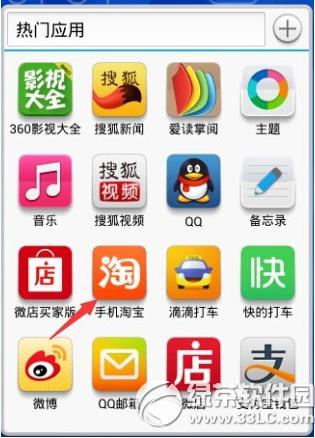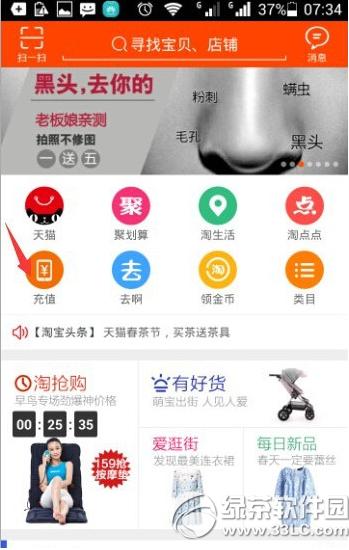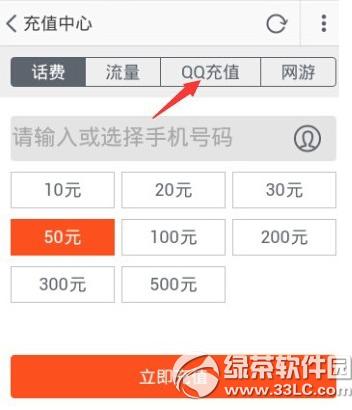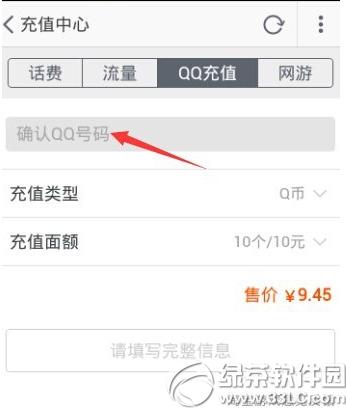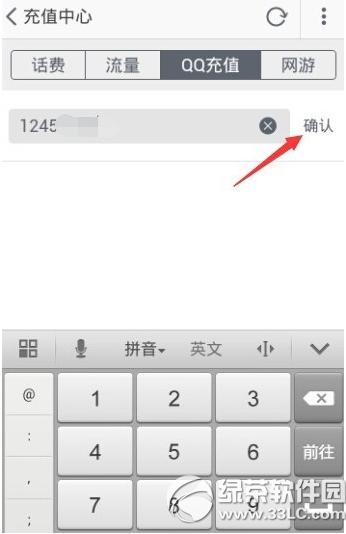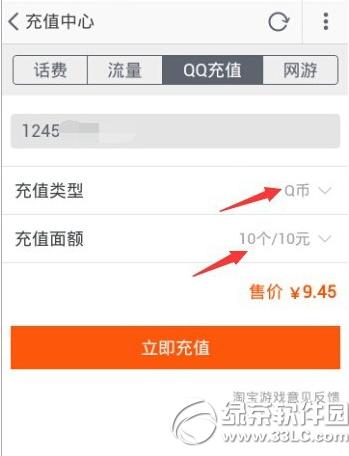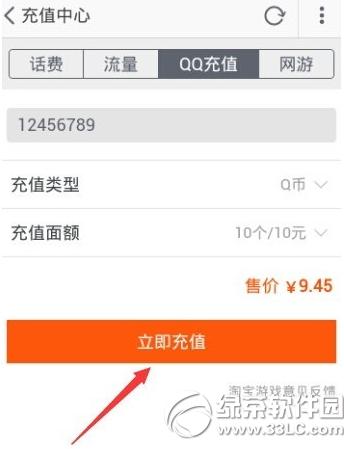手机淘宝怎么冲q币 手机淘宝冲q币方法图文流程
发表时间:2023-08-12 来源:明辉站整理相关软件相关文章人气:
[摘要]手机淘宝怎么冲q币?手机淘宝除了方便我们购物外,还可以帮我们快速进行充值各类业务,比如说Q币。那么手机淘宝怎么冲q币呢?下文小乐哥给大家带来手机淘宝冲q币方法图文流程,一起来看看!,手机淘宝怎么冲q...
手机淘宝怎么冲q币?手机淘宝除了方便我们购物外,还可以帮我们快速进行充值各类业务,比如说Q币。那么手机淘宝怎么冲q币呢?下文小乐哥给大家带来手机淘宝冲q币方法图文流程,一起来看看!
,
手机淘宝怎么冲q币?
1、首先,我们需要在手机上输入账号密码,登录淘宝客户端,点击进入到主页,如图所示
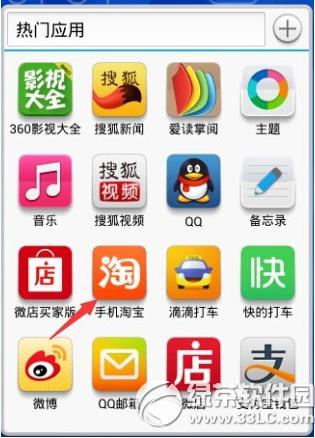
2、进入到淘宝首页以后,我们会发现有很多功能的选择项目,找到其中的“充值”,点击它,如图所示
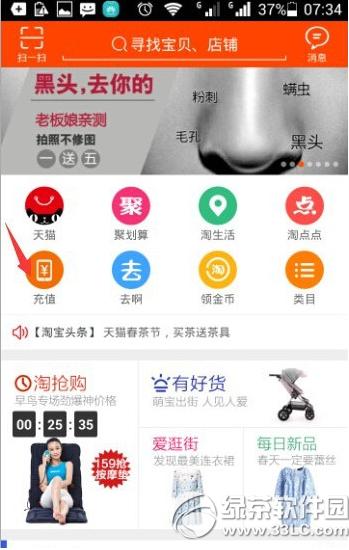
3、进入到“充值中心”以后,我们可以看到有很多选项,话费、流量、网游等,我们要选择“QQ充值”,如图所示。
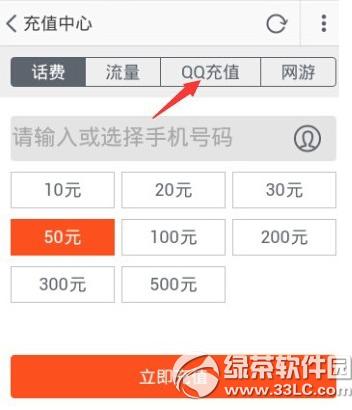
4、在出现的“确认QQ号码”一栏中输入你想要充值的QQ号码,如图所示。
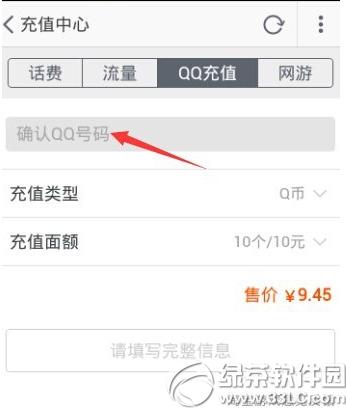
5、在这个空白栏内输入好QQ号码以后,点击后面的“确认”按钮,如图所示。
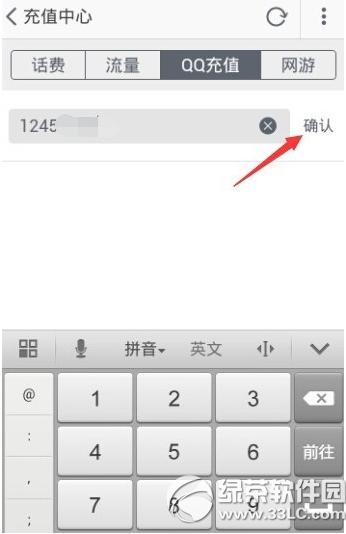
6、出现了充值类型和充值面额两个选择项,我们在充值类型中选择Q币,下面的面额中选择金额,如图所示。
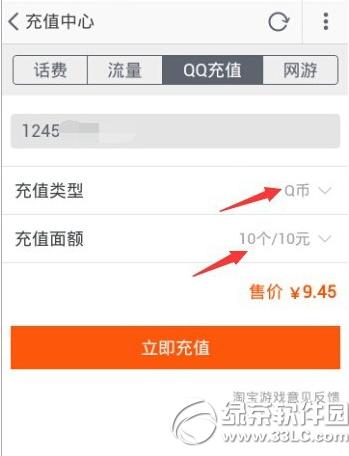
7、手比如我们想要充10个Q币,选好以后,价格就出现在下方,我们点击“立即充值”进入到支付页面进行支付,就完成了手机充Q币的操作。
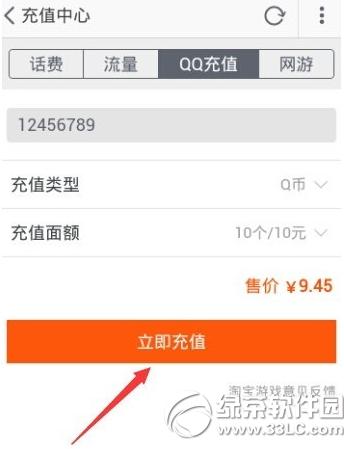
手机淘宝怎么改评价?手机淘宝修改评价教程
手机淘宝不能付款怎么办?手机淘宝无法付款解决方法
学习教程快速掌握从入门到精通的电脑知识